Обработка звука в реальном времени
Звук в Сонаре можно обработать двумя способами – онлайновым и офлайновым. Онлайновая обработка – та самая обработка в реальном времени – не меняет форму исходного сигнала: вы указываете программе, что при воспроизведении данной дорожки она должна посылать на выход не сам исходный сигнал, а обработанный каким-нибудь эффектом или даже несколькими. Обработки рассчитываются на ходу, прямо в процессе воспроизведения, параметры их корректируются тоже на ходу – все здорово, если, конечно, не принимать во внимание серьезную загрузку процессора, которая при этом неизбежна. А не принимать это во внимание иной раз ой как трудно!..
Под офлайновой обработкой понимается примерно то, о чем мы говорили в разделе про Sound Forge. Это когда мы обрабатываем звуковой файл каким-нибудь компрессором или ревербератором, отчего исходный сигнал перестраивается, на выходе получается волна совсем другой формы, с другими характеристиками звука – другого вида, а часто и размера. Исходный файл при этом пропадает, если, конечно, мы не удосужились сохранить его копию.
В комплекте с Сонаром приходит довольно много разнообразных обработок. Часть из них может применяться как в реальном времени, так и в офлайне, другие только в офлайне. Сначала мы будем говорить только об онлайновых, а разговор об офлайновых оставим на потом.
Вернемся к сонаровскому микшеру, на котором еще остались некоторые достойные внимания органы управления. Я имею в виду, прежде всего, черные прямоугольники, расположенные в верхней части микшера сразу под названиями дорожек (см. рис. 4.73). На некоторых дорожках прямоугольники пусты, на других вы видите какие-то надписи и светлые квадратики. Что это такое?
Это место, куда мы будем помещать обработки реального времени – область для размещения обработок.
Чтобы добавить обработку на какую-то из дорожек, мы должны щелкнуть правой кнопкой мыши по этому черному прямоугольнику и выбрать что-то в подменю Audio Effects или MIDI Effects. Нам тут же покажут диалоговое окно обработки (у каждой будет свое), мы сможем все настроить, а потом просто закроем это окно. Вот теперь и появится у нас строка с ревербератором, эквалайзером, задержкой или компрессором.
Двойной щелчок по строке снова выводит диалоговое окно эффекта, позволяя поменять параметры.
А квадратик в этой строке позволит нам временно отключать и снова подключать обработку: когда квадратик зеленый, обработка включена, щелкнем по нему и он станет желтым, а обработка отключится.
Правда, обработки MIDI-треков обходятся без квадратиков (например, эхо на дорожке Ксилофон на рис. 4.73). Чтобы такую обработку отключить, надо ее просто удалить: щелкнуть правой кнопкой мыши и выбрать строку Delete или нажать клавишу Del.
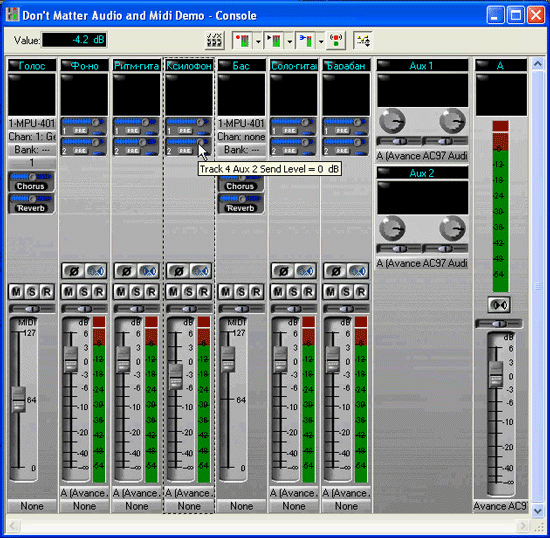
Рис. 4.73. Обработки реального времени в микшерской консоли
— Регулярная проверка качества ссылок по более чем 100 показателям и ежедневный пересчет показателей качества проекта.
— Все известные форматы ссылок: арендные ссылки, вечные ссылки, публикации (упоминания, мнения, отзывы, статьи, пресс-релизы).
— SeoHammer покажет, где рост или падение, а также запросы, на которые нужно обратить внимание.
SeoHammer еще предоставляет технологию Буст, она ускоряет продвижение в десятки раз, а первые результаты появляются уже в течение первых 7 дней. Зарегистрироваться и Начать продвижение
Обработки можно перетаскивать мышкой с одной строки на другую, а также копировать (перетаскивая с "контролем").
Микшер вовсе не монополист по части добавления эффектов. Вполне можно добавлять их прямо в окне проекта – через контекстное меню ячейки FX (на странице FX или All). Правда, там гораздо меньше места для расположения надписи и квадратика включения/отключения – уже две обработки могут целиком не поместиться. Если вы внимательно посмотрите па строку FX на рисунках 4.16 и 4.17, вы увидите там стрелочки вправо и влево, с помощью которых разрешается пролистывать список обработок.
На выход – в мастер-секцию – тоже можно посадить какие-то обработки, и тогда они будут воздействовать на весь выходной сигнал, то есть станут общими обработками для всех дорожек. Обратите внимание, что справа под буквой А тоже имеется область обработок, куда можно будет поставить, например, компрессор, реверберацию или еще что-то.
В окне проекта тоже есть строка с буквой А, которая используется аналогичным образом.
Посмотрим теперь на широкую колонку левее мастера, в которой расположена пара секций с круглыми ручками регулировки – секции эти называются Aux 1 и Aux 2. Обработки, которые мы сможем здесь размещать, тоже действуют сразу на несколько дорожек, но не на все и не на сто процентов. Как это? И что это? И зачем?
